공지사항
중요한 사진을 잃어버리는 것은 끔찍한 일입니다. 삭제 오류, 시스템 충돌, 또는 사고 등으로 인해 복구 불가능해 보였던 추억을 데이터 복구 애플리케이션 덕분에 되살릴 수 있습니다.
이 기사에서는 삭제된 이미지를 복원하는 데 가장 적합한 두 가지 도구에 대해 알아보겠습니다. DiskDigger 사진 복구 그리고 EaseUS 모비세이버, 주요 특징과 성공 가능성을 최대화하기 위한 몇 가지 팁을 소개합니다.
공지사항
삭제된 사진을 복구해야 하는 이유는 무엇입니까?
사진은 소중한 추억이자, 특별한 순간을 담은 기록으로, 대체할 수 없는 경우가 많습니다. 이러한 기록이 손실되는 이유는 다음과 같습니다.
- 실수로 삭제함.
- 장치 메모리 오류.
- 시스템 포맷이나 손상.
- 악성 소프트웨어나 바이러스 공격.
시간이 지남에 따라 저장소에 있는 데이터가 덮어 쓰여질 수 있으므로 신속하게 조치를 취하고 적절한 도구를 사용하면 이러한 이미지를 복구할 수 있습니다.
공지사항
또한보십시오
회복에 영향을 미치는 요인
복구 애플리케이션을 사용하기 전에 다음 사항을 염두에 두십시오.
- 경과 시간: 삭제한 후 시간이 짧을수록 사진을 복구할 가능성이 커집니다.
- 장치 사용: 계속해서 장치를 사용하면 삭제된 파일이 덮어쓰여질 수 있습니다.
- 저장 유형: 사진은 내부 저장소나 SD 카드에 저장할 수 있습니다. 각 매체의 복구 방식은 다릅니다.
- 운영 체제: 앱의 효과는 Android, iOS, PC 등 어떤 플랫폼에서 사용하느냐에 따라 다릅니다.
즉각적으로 조치를 취하고 장치 사용을 최소화하는 것이 좋은 복구율을 보장하는 데 중요합니다.
DiskDigger 사진 복구
DiskDigger 사진 복구 삭제된 이미지를 복구하는 데 매우 인기 있는 안드로이드 기기용 앱입니다. 직관적인 인터페이스를 갖춘 이 도구를 사용하면 내장 메모리와 SD 카드를 스캔하여 삭제된 사진을 검색할 수 있습니다.
DiskDigger의 주요 기능
- 심층 스캔: 이 솔루션은 기본 분석과 심층 분석의 두 가지 유형의 분석을 제공하여 사용자의 요구 사항에 따라 복구를 최적화합니다.
- 이미지 미리보기: 복구하기 전에 찾은 파일을 미리 볼 수 있습니다.
- 호환성: 이 기능은 루팅된 기기와 루팅되지 않은 기기 모두에서 작동하며, 루팅된 기기에서 더 효율적입니다.
- 다양한 형식: 이 기능은 JPEG에만 국한되지 않고 다른 유형의 이미지와 때로는 비디오도 복원할 수 있습니다.
DiskDigger를 어떻게 사용하나요?
과정은 간단합니다.
- Google Play Store에서 앱을 다운로드하여 설치하세요.
- DiskDigger를 열고 수행할 검사 유형을 선택하세요.
- 앱이 기기를 스캔할 때까지 기다리세요.
- 찾은 파일을 미리 보고 복구하려는 사진을 선택하세요.
- 이미지는 안전한 장소, 특히 다른 매체에 저장해 두는 것이 좋습니다.
DiskDigger는 Android 기기에서 최근 삭제된 사진을 복구하는 데 적합하며, 빠르고 효율적인 솔루션을 찾는 사용자에게 적합합니다.
EaseUS 모비세이버
EaseUS 모비세이버 iOS 및 Android 기기에서 사용할 수 있는 다재다능한 도구로, 사진뿐만 아니라 비디오, 연락처, 메시지 등 다른 유형의 데이터도 복구하도록 설계되었습니다.
EaseUS MobiSaver의 주요 기능
- 크로스 플랫폼 호환성: iOS와 Android에서 모두 작동하므로 사용 가능성이 더욱 확대되었습니다.
- 명확하고 사용자 친화적인 인터페이스: 복구 과정은 모든 사용자가 따를 수 있는 간단한 단계를 통해 수행됩니다.
- 두 가지 스캐닝 모드: 상황에 따라 빠른 분석이나 심층 분석을 선택할 수 있습니다.
- 종합적 회복: 사진을 복원하는 것 외에도 미디어 파일, 문서 등을 복구할 수 있습니다.
EaseUS MobiSaver를 어떻게 사용하나요?
절차는 DiskDigger와 매우 유사합니다.
- 공식 스토어에서 EaseUS MobiSaver를 기기에 설치하세요.
- 앱을 열고 "삭제된 사진" 카테고리를 선택하세요.
- 내부 메모리 및/또는 SD 카드 스캔을 시작합니다.
- 미리보기를 검토하고 복구하려는 이미지를 선택하세요.
- 파일이 덮어쓰기 되는 것을 방지하려면 별도의 공간에 파일을 저장하세요.
EaseUS MobiSaver는 다양한 파일을 복구해야 하며 Android와 iOS 기기를 모두 사용하는 사용자에게 특히 권장됩니다.
적합한 앱을 비교하고 선택하기
두 앱 모두 뛰어난 기능을 제공하지만, 어떤 앱을 선택할지는 상황과 사용하는 기기 유형에 따라 달라집니다.
- Android 사용자의 경우: DiskDigger는 특히 루팅된 기기에서 매우 효율적입니다. Android 기기에서 사진을 복구하고 싶다면 완벽한 선택입니다.
- 크로스 플랫폼 사용자의 경우: EaseUS MobiSaver는 iOS와 Android를 모두 지원하고 사진을 포함한 더 다양한 파일을 복구할 수 있기 때문에 이상적입니다.
또한 장치를 제거하고 다시 사용하기까지 걸리는 시간도 고려하세요. 성공 가능성을 높이려면 신속하게 조치를 취하는 것이 중요합니다.
회복을 개선하기 위한 실용적인 팁
최상의 결과를 얻으려면 다음 권장 사항을 따르세요.
- 다음 기기의 사용을 피하세요: 사진을 잃어버렸다는 것을 알게 되면 장치 사용을 중단하여 데이터 덮어쓰기를 최소화하세요.
- 가능한 한 빨리 스캔하세요: 빨리 조치를 취할수록 파일을 복구할 가능성이 커집니다.
- 복구된 파일을 외부 미디어에 저장합니다. 이렇게 하면 데이터가 덮어쓰여지는 것을 방지하고 백업 사본을 만들 수 있습니다.
- 업데이트를 확인하세요: 개발자들이 복구 알고리즘을 끊임없이 개선하고 있으므로 앱이 최신 버전을 실행하고 있는지 확인하세요.
- 권한 확인: 앱이 스캔을 제한할 수 있는 제한 없이 내부 메모리와 SD 카드에 모두 액세스할 수 있는지 확인하세요.
이러한 팁을 적용하면 회복의 성공 여부에 큰 차이를 만들 수 있습니다.

결론
소중한 사진을 잃어버리는 일이 영구적으로 지속될 필요는 없습니다. 다음과 같은 복구 앱을 사용하면 DiskDigger 사진 복구 그리고 EaseUS 모비세이버 이 도구들은 우리가 대체 불가능하다고 생각하는 파일들을 복구하는 데 있어 신뢰할 수 있는 도구임이 입증되었습니다. 성공 가능성을 극대화하는 핵심은 신속하게 조치를 취하고, 기기에 적합한 앱을 사용하고, 안전한 데이터 처리 관행을 준수하는 것입니다.
실수로 사진을 삭제했든, 시스템 충돌이 발생했든, 또는 다른 사고가 발생했든, 이 앱들은 소중한 추억을 되살릴 수 있는 실질적인 기회를 제공합니다. 주저하지 말고 이 앱들을 사용해 보시고, 저희가 공유해 드린 유용한 팁들을 따라 데이터를 안전하게 보호하고 쉽게 접근할 수 있도록 하세요.
기억하세요: 모든 사진에는 이야기가 담겨 있습니다. DiskDigger와 EaseUS MobiSaver를 사용하면 특별한 순간들을 다시 디지털 앨범에 담아 잊지 못할 추억을 되살릴 수 있습니다.

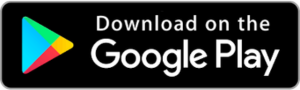
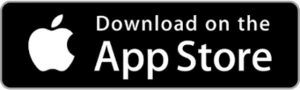

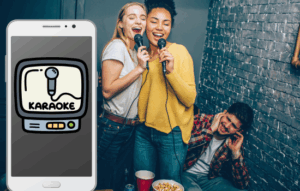


한 개의 응답